°¨¨¨™¤¦ ! Tray It ¦¤™¨¨¨°
برنامج ! Tray It , من البرامج الخفيفة جدا , والمفيدة . .
وظيفة البرنامج هذا هو تصغير اي نافذة , سواء حافظة , او برنامج , او القرص الصلب , او My Computer . .
وجعلها أيقونه في الـ System Tray . .
اي المكان الذي بجوار الساعة . .
ومنه اخذ اسم البرنامج .
-------------------------------------------------------------------------
بعد تنصيب البرنامج . .
نرى واجهته . .
نضغط على زر "Configure" . .
سيظهر لنا هذا الصندوق . .
نتأكد ان الخيار الأول مؤشر عليه . .
وهو لأضافة البرنامج لقائمة بدء التشغيل , كي لا نضطر لتشغيله كل مره . .
(البرنامج جدا خفيف , لا يسبب اي بطئ أو تأخير عند تشغيل الجهاز)
ثم نضغط "OK" . .
ولتشغيل البرنامج , نضغط على "!start using TrayIt" . .
------------------------------------------------------------------------------------------
كيف نستخدمه . .
ببساطة , أي نافذة نريد ان نجعلها بالـ System Tray . .
نذهب الى زر "X" الأحمر لهذه النافذه ,وهو زر الأغلاق الموجود فوق كل نافذه من نوافذ الوندوز . .
ونضغط بزر الفأرة اليمين . .
بعد ضغط زر الفأره اليمين مباشرة , سوف تنزل النافذه بجوار الساعة , وتصبح ايقونه . .
هكذا . .
--------------------------------------------------------------------------------------------
اشكال الأيقونات . .
لو نريد جعل نافذة الفوتوشوب مثلا تصبح بجوار الساعة . .
سنراها هكذا . .
"وبمجرد وضع مؤشر الفأره على الأيقونة , سوف يظهر اسم النافذه , حتى لا تختلط الأمور"
وكما نرى ان الايقونة هي شعار برنامج الفوتوشوب . .
ولو ارننا جعل نافذة القرص الصلب :C تذهب بجوار الساعة . .
هكذا ستصبح . .
ولو فعلناها مع My Computer . .
هكذا ستكون . .
وحتى نافذة التحميل , اي لو كنا نحمل اي ملف من الانترنت , ايضا نستطيع ان نصغر نافذته . .
وبمجرد وضع مؤشر الفأرة عليه , سيعطينا حالة التحميل . .
هكذا . .
اذن الايقونات تأخذ شكل البرنامج او الملف . .
------------------------------------------------------------------------------------------------------
استعادة النوافذ . .
لأستعادة اي نافذه جعلناها بالـ System Tray من قبل , بطريقتين . .
اما بـ "دبل كلك" اي "النقر المزدوج" على الايقونة المراد فتح نافذتها . .
او
بضغط زر الفأرة اليمين على الأيقونة . .
هكذا . .
واختيار "Restore Window" . .
--------------------------------------------------------------------------------------
وايضا بأمكاننا اغلاق البرنامج او الملف من الايقونه بدون استعادة النافذة . .
بأختيار "Close Window" . .
من نفس القائمة السابقة (زر الفأرة اليمين على الأيقونة) . .
----------------------------------------------------------------------------------------
جعل النوافذ تذهب لـ System Tray اوتوماتيكيا . .
اي بمجرد تصغير النافذه , سوف تذهب بجوار الساعة اوتوماتيكيا . .
وذلك بضغط زر الفأرة اليمين على الأيقونة , واختيار "Place in System Tray" . .
كما فعلنا هنا مع ايقونة الفوتوشوب ,هكذا . .
او
اذا كانت النافذه مفتوحه , وأردنا اعطاءها هذه الخاصية الأوتوماتيكية . .
نذهب الى زر " - " الموجود فوق هذه النافذة, وهو زر التصغير الموجود في اي
نافذه في الوندوز . . ونضغط بزر الفأرة اليمين ونختار
"Place in System Tray" . .
هكذا . .
----------------------------------------------------------------------------------------------
اذن , مع هذا البرنامج , لن نتضايق من كثرة النوافذ المفتوحة . .
ولن نرى هذا الشكل مرة اخرى . .
او هذا . .
مع الـ
°¨¨¨™¤¦ ! Tray It ¦¤™¨¨¨°
ستصبح نوافذنا هكذا . .
لتحميل البرنامج . .
http://www.teamcti.com/trayit/trayit.zip
واعذروني لسوء الشرح , وأي استفسار انا حاضر . .





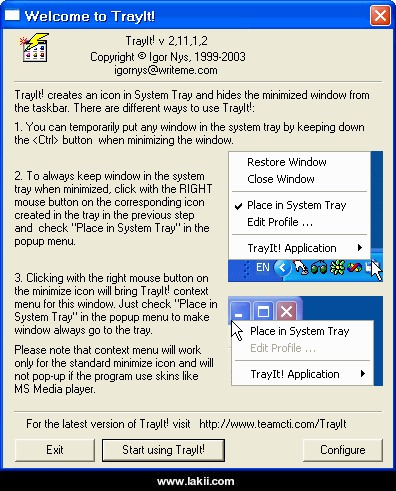

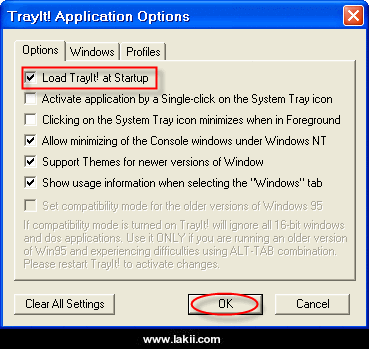
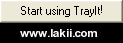
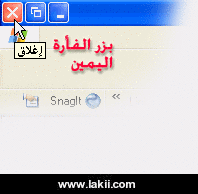





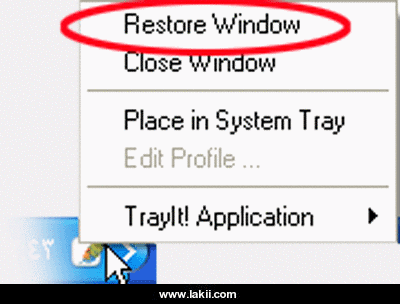
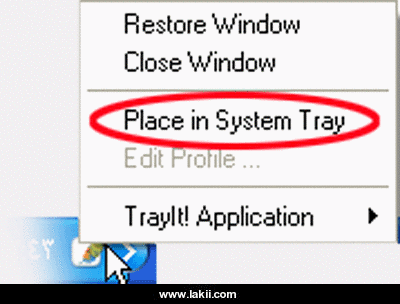
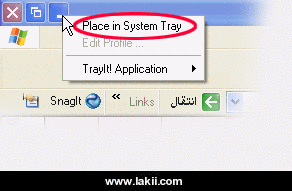

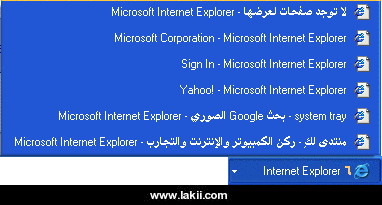




الروابط المفضلة